[Hướng Dẫn] Cách kết nối camera yoosee với nhiều điện thoại chi tiết nhất
- Người viết: Admin
- | Tin tức
Việc kết nối camera Yoosee với nhiều điện thoại là điều cần thiết nếu bạn muốn chia sẻ hệ thống camera cho nhiều người xem. Nếu bạn chưa biết cách thì hãy tham khảo ngay bài viết sau để biết thêm chi tiết nhé!
1. Hướng dẫn cách kết nối camera Yoosee với nhiều điện thoại
Để kết nối camera Yoosee với nhiều điện thoại khác nhau, trước hết, các điện thoại này phải đều cài đặt phần mềm cho phép xem được camera và đã đăng ký tài khoản YooSee. Ngoài ra, điện thoại phải có mạng Internet thông qua các kết nối wifi hoặc 3G.
Tiếp đó, bạn thực hiện theo các bước sau để kết nối camera Yoosee với nhiều điện thoại khác nhau:
Bước 1: Mở phần mềm Yoosee trên điện thoại chủ (đã cài đặt app và đã thêm camera vào app để xem trên điện thoại). Truy cập vào camera cần chia sẻ để tạo mã chia sẻ.
Bước 2: Trên giao diện camera mà bạn đang xem video, sẽ thấy ở góc trên bên phải màn hình có biểu tượng chia sẻ. Nhấn vào đó để tạo mã chia sẻ.
Bước 3: Đợi 1 lát hệ thống sẽ tạo mã bao gồm: mã QR code và 1 đường link chia sẻ. Mã QR code được dùng để sử dụng điện thoại quét 1 cách nhanh chóng. Đường link chia sẻ được dùng bằng cách nhập trực tiếp nếu điện thoại không quét được mã QR code.
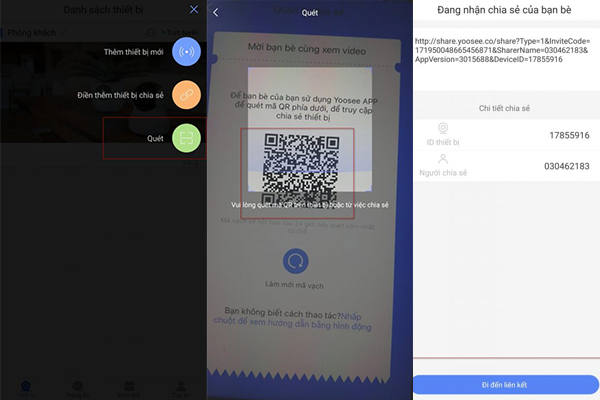
Hướng dẫn cách kết nối camera Yoosee với nhiều điện thoại
Bước 4: Chia sẻ mã với điện thoại cần kết nối camera Yoosee.
Có 2 cách để nhập mã chia sẻ xem camera Yoosee cho nhiều điện thoại.
>> Cách 1: Dùng mã QR code
+ Mở app Yoosee trên điện thoại được chia sẻ. Ở giao diện Danh sách thiết bị, nhấn vào biểu tượng ô vuông có gạch ở giữa nằm phía trên góc trái màn hình.
+ Chọn đồng ý cho phép YooSee truy cập camera của điện thoại của bạn. Sử dụng camera điện thoại để quét mã QR code, nhận mã chia sẻ.
+ Sau khi quét xong sẽ hiển thị các thông tin cơ bản của camera Yoosee đã chia sẻ như: ID, Username. Chọn “Đi đến liên kết” và bấm xác nhận để hoàn tất.
+ Lúc này trên màn hình giao diện sẽ hiển thị video mà camera đang quay được. Chạm vào giữa màn hình để xem video.
>> Cách 2: Nhập đường link chia sẻ
+ Sao chép đường link chia sẻ ở bước 3 và gửi vào điện thoại muốn xem camera Yoosee. Bạn có thể gửi qua các app Facebook, Zalo hoặc sử dụng tin nhắn SMS.
+ Mở app Yoosee có trên điện thoại muốn được chia sẻ, dán đoạn link đã sao chép ở mục “Điền thêm thiết bị chia sẻ”.
+ Chọn “Đi đến liên kết” và bấm xác nhận để hoàn tất.
Với các điện thoại được chia sẻ camera thì không thể thực hiện được các tính năng xem lại hay cài đặt camera. Những thiết bị này chỉ có thể xem live và điều khiển camera quay quét trong quá trình xem.
Bạn có thể kết nối camera Yoosee với nhiều điện thoại khác nhau hoặc thay bằng máy tính bảng cũng được nhé!
2. Hướng dẫn tải và cài đặt phần mềm xem camera Yoosee trên điện thoại
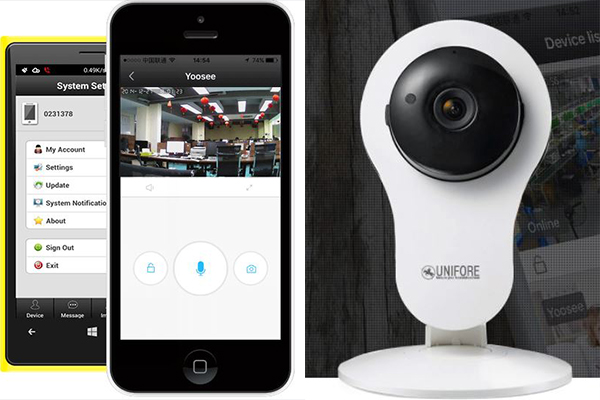
Hướng dẫn tải và cài đặt phần mềm xem camera Yoosee trên điện thoại
Trường hợp điện thoại của bạn chưa cài đặt phần mềm xem camera Yoosee trên điện thoại thì có thể tham khảo các bước đơn giản như sau:
Bước 1: Tìm ứng dụng xem camera Yoosee trên CH Play hoặc Appstore. Tải xuống và tiến hành cài đặt.
Bước 2: Mở ứng dụng lên, chọn Try Now và bấm cho phép đồng ý một số quyền truy cập của ứng dụng.
Bước 3: Tạo tài khoản Yoosee bằng số điện thoại hoặc email. Nhập mã xác nhận gửi về tin nhắn điện thoại hoặc hộp thư email để đăng ký tài khoản.
Bước 4: Tạo giao diện chính của phần mềm xem camera Yoosee, chọn biểu tượng dấu cộng ở góc trên bên phải màn hình để thêm thiết bị. Chọn tiếp vào kết nối mạng nhanh.
Bước 5: Đưa điện thoại tới gần camera để kết nối nhanh. Bạn đợi 1 lúc sẽ nghe thấy tiếng chuông kết nối thành công. Giao diện của phần mềm sẽ yêu cầu bật định vị vị trí trên điện thoại để xem camera.
Bước 6: Giao diện hiển thị nhập địa chỉ WiFi kết nối. Chọn tên camera wifi của bạn và kết nối với điện thoại.
Bước 7: Sau khi đã kết nối xong chọn Nghe gợi ý “thiết bị đã trực tuyến”. Nhập tên thiết bị, chọn xác nhận, kiểm tra thiết bị của tôi.
Bước 8: Màn hình hiển thị thông báo kết nối thành công. Có 2 tùy chọn cho bạn là:
+ Kiểm tra thiết bị của tôi để xem camera.
+ Chia sẻ cho bạn bè gửi link truy cập cho người khác.
Lưu ý, khi điện thoại hiển thị hình ảnh camera đang quay được có thể bị ngược. Bạn có thể xoay lại bằng cách:
+ Chọn biểu tượng cài đặt là hình bánh răng cưa. Chọn hình ảnh và âm thanh. Chọn xoay chuyển hình ảnh.
Ngoài ra, phần mềm xem camera Yoosee trên điện thoại cũng tích hợp nhiều tính năng khác như: điều khiển thiết bị quay quét, xem lại đoạn video đã quay hình, quay lại đoạn video quan sát, chụp lại hình ảnh,…
Với những thông tin trên, hy vọng bạn đã hiểu cách thêm điện thoại xem camera Yoosee và các vấn đề liên quan. Có bất cứ thắc mắc nào về việc lắp đặt hệ thống camera đừng quên liên hệ King Camera theo Hotline: 0909396306.


![[Tư Vấn] Lắp đặt camera trường học [Từ Mầm non đến đại học]](https://kingcamera.vn/uploads/news/tu-van-lap-dat-camera-cho-truong-hoc.jpg)

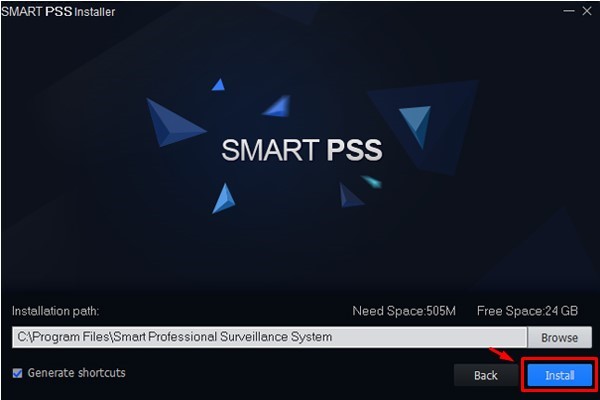
![[Hướng Dẫn] Tải Và Cài Đặt Phần Mềm Vmeyesuper Trên Máy Tính Để Xem Camera](https://kingcamera.vn/uploads/news/cai-Vmeyesuper-tren-may-tinh.jpg)
![[Hướng Dẫn] Cách chia sẻ camera imou cho điện thoại khác](https://kingcamera.vn/uploads/news/cach-chia-se-camera-imou-cho-dien-thoai-khac.jpg)




Bình luận của bạn